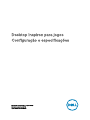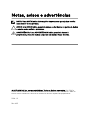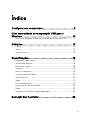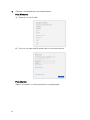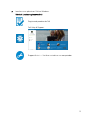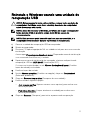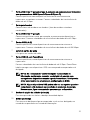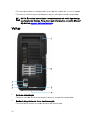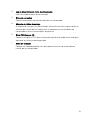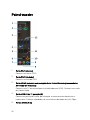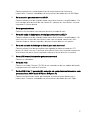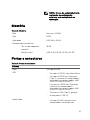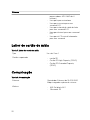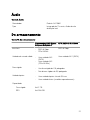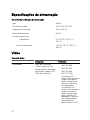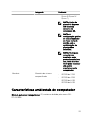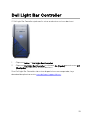Desktop Inspiron para jogos
Conguração e especicações
Modelo do computador: Inspiron 5675
Modelo normativo: D27M
Tipo normativo: D27M001

Notas, avisos e advertências
NOTA: Uma NOTA indica informações importantes que ajudam você a
usar melhor o seu produto.
AVISO: Um AVISO indica possíveis danos ao hardware ou perda de dados
e ensina como evitar o problema.
ADVERTÊNCIA: Uma ADVERTÊNCIA indica possíveis danos à
propriedade, risco de lesões corporais ou mesmo risco de vida.
© 2017-2018 Dell Inc. ou suas subsidiárias. Todos os direitos reservados. Dell, EMC e
outras marcas comerciais são marcas comerciais da Dell Inc.ou suas subsidiárias. Todas as
outras marcas comerciais são marcas comerciais de seus respectivos proprietários.
2018 - 10
Rev. A03

Índice
Congurar seu computador...........................................5
Criar uma unidade de recuperação USB para o
Windows......................................................................10
Reinstale o Windows usando uma unidade de recuperação USB..............11
Exibições..................................................................... 12
Frente..................................................................................................... 12
Voltar...................................................................................................... 14
Painel traseiro..........................................................................................16
Especicações.............................................................18
Informações do sistema.......................................................................... 18
Sistema operacional................................................................................ 18
Dimensões e peso................................................................................... 18
Memória..................................................................................................19
Portas e conectores................................................................................19
Leitor de cartão de mídia........................................................................20
Comunicação......................................................................................... 20
Áudio.......................................................................................................21
De armazenamento.................................................................................21
Especicações de alimentação...............................................................22
Vídeo......................................................................................................22
Características ambientais do computador.............................................23
Dell Light Bar Controller.............................................. 25
3

Como obter ajuda e como entrar em contato com a
Dell..............................................................................26
Recursos de auto-ajuda..........................................................................26
Como entrar em contato com a Dell....................................................... 27
4

Congurar seu computador
1 Conecte o teclado e o mouse.
2 Conecte o cabo de rede (opcional).
5

3 Conecte a tela.
4 Conecte o cabo de alimentação.
6

5 Pressionar o botão liga/desliga.
7

6 Conclua a instalação do sistema operacional.
Para Windows:
a) Conecte-se a uma rede.
b) Entre na sua conta da Microsoft ou crie uma nova conta.
Para Ubuntu:
Siga as instruções na tela para concluir a conguração.
8

7 Localize seus aplicativos Dell no Windows.
Tabela 1. Localizar aplicativos Dell
Registro do produto da Dell
Dell Help & Support
SupportAssist — Vericar e atualizar seu computador
9

Criar uma unidade de
recuperação USB para o
Windows
Crie um disco de recuperação para resolver e corrigir problemas que possam ocorrer
no Windows. Uma unidade ash USB vazia com capacidade mínima de 16 GB é
obrigatória para a criação da unidade de recuperação.
NOTA: Este processo pode demorar até uma hora para ser concluído.
NOTA: As etapas a seguir podem variar dependendo da versão do Windows
instalada. Consulte o site de suporte da Microsoft para obter instruções
mais recentes.
1 Conecte a unidade ash USB ao computador.
2 Na pesquisa do Windows, digite Recuperação.
3 Nos resultados da pesquisa, clique em Criar uma unidade de recuperação.
A janela Controle de Conta de Usuário é exibida.
4 Clique em Sim para continuar.
A janela Unidade de recuperação é exibida.
5 Selecione Fazer backup dos arquivos do sistema na unidade de recuperação e
clique em Avançar.
6 Selecione a unidade ash USB e clique em Avançar.
Uma mensagem será exibida, indicando que todos os dados na unidade ash
USB serão excluídos.
7 Clique em Criar.
8 Clique em Concluir.
Para obter mais informações sobre como reinstalar o Windows usando a unidade
de recuperação USB, consulte a seção Solução de problemas do Manual de
Serviço do seu produto em www.dell.com/support/manuals.
10

Reinstale o Windows usando uma unidade de
recuperação USB
AVISO: Este processo formata o disco rígido e remove todos os dados do
computador. Certique-se de fazer o backup dos dados do computador
antes de começar esta tarefa.
NOTA: Antes de reinstalar o Windows, certique-se de que o computador
tenha mais de 2 GB de memória e mais de 32 GB de espaço de
armazenamento.
NOTA: Este processo pode levar até uma hora para ser concluído, e o
computador será reiniciado durante o processo de recuperação.
1 Conecte a unidade de recuperação USB ao computador.
2 Reinicie o computador.
3 Pressione F12 após o logotipo da Dell ser exibido na tela para acessar o menu de
inicialização.
A mensagem Preparing one-time boot menu (Preparando menu de inicialização
a ser executada uma única vez) é exibida.
4 Depois que o menu de inicialização for carregado, selecione o dispositivo de
recuperação USB em UEFI BOOT (Inicialização UEFI).
O sistema será reinicializado e a tela Choose the keyboard layout (Escolher
layout do teclado) será exibida.
5 Escolha o layout do teclado.
6 Na tela Choose an option (Escolher uma opção), clique em Troubleshoot
(Solucionar problemas).
7 Clique em Recover from a drive (Recuperar de uma unidade).
8 Escolha uma das seguintes opções:
– Just remove my les (Apenas remover meus arquivos) para realizar uma
formatação rápida.
– Fully clean the drive (Limpar totalmente a unidade) para realizar uma
formatação completa.
9 Clique em Recover (Recuperar) para iniciar o processo de recuperação.
11

Exibições
Frente
1 Unidade óptica na
Lê e grava em CDs, DVDs e disco Blu-ray.
2 Compartimento da unidade óptica
Fornece acesso a uma segunda unidade óptica (vendida separadamente).
12

3 Porta USB 3.1 de 1ª geração (Type-C, somente em computadores fornecidos
com processadores AMD Ryzen 3/Ryzen 5/Ryzen 7)
Conecte periféricos como dispositivos externos de armazenamento,
impressoras e monitores externos. Fornece velocidades de transferência de
dados de até 5 Gbps.
4 Porta para headset
Conecte fones de ouvido ou um headset (fone de ouvido e microfone
combinados).
5 Porta USB 3.1 de 1ª geração
Conecte os periféricos como, por exemplo, armazenamento dispositivos e
impressoras. Fornece velocidades de transferência de dados de até 5 Gbps.
6 Portas USB 2.0 (2)
Conecte periféricos, como dispositivos de armazenamento externos e
impressoras. Fornece velocidades de transferência de dados de até 480 Mbps.
7 Leitor de cartão de mídia
Lê e grava em cartões de mídia.
8 Porta USB 3.0 com PowerShare
Conecte periféricos, como dispositivos de armazenamento externos e
impressoras.
Fornece velocidades de transferência de dados de até 5 Gbps. PowerShare
habilita carregar seus dispositivos USB, mesmo quando o computador está
desligado.
NOTA: Se o computador estiver desligado ou em estado de
hibernação, será preciso conectar o adaptador de energia para
carregar seus dispositivos usando a porta PowerShare. Você precisa
ativar esse recurso no programa de conguração do BIOS.
NOTA: Alguns dispositivos USB podem não ser carregados quando o
computador está desligado ou no estado de economia de energia.
Nesses casos, ligue o computador para carregar o dispositivo.
9 Botões de ejeção da unidade óptica (2)
Pressione para abrir ou fechar a bandeja da unidade óptica.
10 Botão liga/desliga
Pressione este botão para ligar o computador se ele estiver desligado, em
estado de suspensão ou em estado de hibernação.
13

Pressione para colocar o computador no estado de suspensão, se estiver ligado.
Pressione e mantenha pressionado para forçar o desligamento do computador.
NOTA: É possível personalizar o comportamento do botão liga/desliga
nas Opções de Energia. Para obter mais informações, consulte
Me and
My Dell
em support.dell.com/manuals.
Voltar
1 Porta de alimentação
Conecte um cabo de alimentação para fornecer energia ao computador.
2 Botão de diagnóstico da fonte de alimentação
Pressione para vericar o estado da fonte de alimentação.
14

3 Luz de diagnóstico da fonte de alimentação
Indica o estado da fonte de alimentação.
4 Etiqueta normativa
Contém informações de normalização do seu computador.
5 Etiqueta do rótulo de serviço
A etiqueta de serviço é um identicador alfanumérico exclusivo que habilita os
técnicos de serviço da Dell a identicar os componentes de hardware no
computador e acessar informações de garantia.
6 Slots PCI-Express (4)
Conecte uma placa PCI-Express como placa gráca, de áudio ou de rede para
aprimorar os recursos do computador.
7 Anéis de cadeado
Coloque um cadeado padrão a m de impedir o acesso não autorizado ao
interior do seu computador.
15

Painel traseiro
1 Porta PS/2 (mouse)
Conecte um mouse PS/2.
2 Porta PS/2 (teclado)
Conecte um teclado PS/2.
3 Porta HDMI (somente com computadores fornecidos com processadores
APU AMD de 4 núcleos)
Conecte uma TV ou outro dispositivo habilitado para HDMI. Fornece uma saída
de vídeo e áudio.
4 Porta USB 3.1 de 1ª geração (2)
Conecte os periféricos como, por exemplo, armazenamento dispositivos e
impressoras. Fornece velocidades de transferência de dados de até 5 Gbps.
5 Portas USB 2.0 (2)
16

Conecte periféricos, como dispositivos de armazenamento externos e
impressoras. Fornece velocidades de transferência de dados de até 480 Mbps.
6 Porta traseira para som surround E/D
Conecte dispositivos de saída de áudio, como alto-falantes e amplicadores. Em
uma conguração de canal de alto-falante 5.1, conecte os alto-falantes traseiro-
esquerdo e traseiro-direito.
7 Porta para microfone
Conecte um microfone externo para fornecer entrada de som.
8 Porta de saída de linha/porta frontal para som surround E/D
Conecte dispositivos de saída de áudio, como alto-falantes e amplicadores. Se
você tiver um sistema de alto-falantes com som surround, conecte os alto-
falantes da parte frontal esquerda e da parte frontal direita a essa porta.
9 Porta de entrada de linha/porta lateral para som surround
Conecte dispositivos de gravação ou de reprodução como microfone e CD
player. Se você tiver um sistema de alto-falantes com som surround, conecte os
alto-falantes da parte lateral esquerda e da parte lateral direita a essa porta.
10 Porta LFE central/subwoofer para som surround
Conecte o subwoofer.
11 Porta de rede
Conecte um cabo Ethernet (RJ45) de um roteador ou de um modem de banda
larga para acesso á rede ou à Internet.
12 Porta USB 3.1 de 1ª geração (2), somente em computadores fornecidos com
processadores AMD Ryzen 3/Ryzen 5/Ryzen 7)
Conecte os periféricos como, por exemplo, armazenamento dispositivos e
impressoras. Fornece velocidades de transferência de dados de até 5 Gbps.
17

Especicações
Informações do sistema
Tabela 2. Informações do sistema
Modelo do computador
Inspiron 5675
Processador
• AMD Ryzen 7 1700X
• AMD Ryzen 5 1600X
• AMD Ryzen 5 1400
• AMD Ryzen 3
• APU de 7
a
geração AMD A10-9700
de 4 núcleos com placa gráca
Radeon R7
• APU de 7
a
geração AMD A12-9800
de 4 núcleos com placa gráca
Radeon R7
Chipset do sistema
AMD Promontory X370
Sistema operacional
Tabela 3. Sistema operacional
Sistemas operacionais suportados
• Windows 10 Home (64 bits)
• Windows 10 Professional (64 bits)
Dimensões e peso
Tabela 4. Dimensões e peso
Altura 458,86 mm (18,07 pol)
Largura 216 mm (8,5 pol)
Profundidade 437,53 mm (17,23 pol)
Peso (máximo) 13,742 kg (30,27 lb)
18

NOTA: O peso do computador varia
em função da conguração
solicitada e da variabilidade na
fabricação.
Memória
Tabela 5. Memória
Slots Dois slots UDIMM
Tipo DDR4
Velocidade 2400 MHz (65 W)
Congurações compatíveis
Por slot do módulo de
memória
16 GB
Memória total 4 GB, 8 GB, 16 GB, 24 GB e 32 GB
Portas e conectores
Tabela 6. Portas e conectores
Externa
Rede Uma porta RJ45
USB
• Uma porta USB 3.0 com PowerShare
• Uma porta USB 3.1 de 1ª geração
(Type-C, somente em computadores
fornecidos com processadores AMD
Ryzen 3/Ryzen 5/Ryzen 7)
• Duas portas USB 3.1 de 1ª geração
(somente em computadores
fornecidos com processadores AMD
Ryzen 3/Ryzen 5/Ryzen 7)
• Três portas USB 3.1 de 1ª geração
• Quatro portas USB 2.0
Áudio/Vídeo
• Uma porta HDMI (somente com
computadores fornecidos com
19

Externa
processadores APU AMD de 4
núcleos)
• Uma porta para microfone
• Uma porta traseira para som
surround E/D
• Uma porta frontal de saída de linha
para som surround E/D
• Uma porta lateral para som surround
E/D
• Uma porta LFE central/subwoofer
para som surround
Leitor de cartão de mídia
Tabela 7. Leitor de cartão de mídia
Tipo Um slot 3 em 1
Cartões suportados
• cartão SD
• Cartão SD High Capacity (SDHC)
• Cartão SD Extended Capacity
(SDXC)
Comunicação
Tabela 8. Comunicação
Ethernet Controlador Ethernet de 10/100/1000
Mbps integrado na placa de sistema
Wireless
• 802.11a/b/g/n M.2
• Bluetooth 4.2
20
A página está carregando...
A página está carregando...
A página está carregando...
A página está carregando...
A página está carregando...
A página está carregando...
A página está carregando...
-
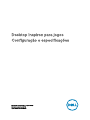 1
1
-
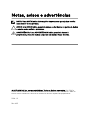 2
2
-
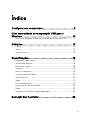 3
3
-
 4
4
-
 5
5
-
 6
6
-
 7
7
-
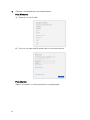 8
8
-
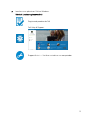 9
9
-
 10
10
-
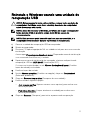 11
11
-
 12
12
-
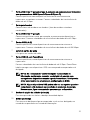 13
13
-
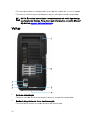 14
14
-
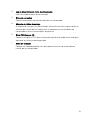 15
15
-
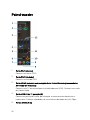 16
16
-
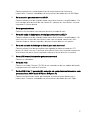 17
17
-
 18
18
-
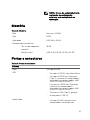 19
19
-
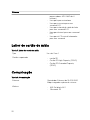 20
20
-
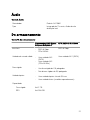 21
21
-
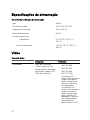 22
22
-
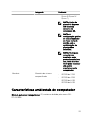 23
23
-
 24
24
-
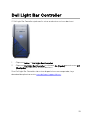 25
25
-
 26
26
-
 27
27
Artigos relacionados
-
Dell Inspiron 5675 Guia de referência
-
Dell Inspiron 27 7775 Guia rápido
-
Dell OptiPlex 5055 Ryzen CPU Manual do proprietário
-
Dell Inspiron 3268 Guia rápido
-
Dell OptiPlex 5055 Ryzen CPU Manual do proprietário
-
Dell OptiPlex 5055 Ryzen CPU Manual do proprietário
-
Dell OptiPlex 5055 Ryzen CPU Manual do proprietário
-
Dell G5 SE 5505 Guia rápido
-
Dell Latitude 5495 Manual do proprietário
-
Dell Inspiron 3505 Guia de usuario